Andaikan anda ingin artikel bertajuk 'Cara Membolehkan Desktop Jauh tanpa Kata Laluan dalam Windows 11/10': Mendayakan Desktop Jauh pada PC Windows 10 tanpa menetapkan kata laluan adalah proses mudah yang boleh diselesaikan dalam beberapa minit sahaja. Ini caranya: 1. Klik kanan pada butang Mula dan pilih Sistem. 2. Klik pada Desktop Jauh di bar sisi kiri. 3. Dalam bahagian Desktop Jauh, klik peluncur di sebelah Benarkan sambungan jauh ke komputer ini untuk menghidupkannya. 4. Klik OK untuk menyimpan perubahan anda. Itu sahaja yang ada! Kini anda boleh mengakses PC Windows 10 anda dari jauh tanpa perlu memasukkan kata laluan.
Secara lalai, pengguna PC memerlukan kata laluan untuk mengakses dan menggunakan ciri desktop jauh terbina dalam dalam sistem pengendalian Windows. Dalam siaran ini, kami akan menunjukkan kepada anda langkah-langkah untuk kaedah bagaimana untuk membolehkan desktop jauh tanpa kata laluan dalam Windows 11/10.
pulihkan firefox penanda buku yang dipadam

Kerana masalah dengan pengesahan Windows yang berkaitan dengan akaun pengguna dan kata laluan, apabila anda cuba mewujudkan sambungan Desktop Jauh ke komputer berasaskan Windows jauh, log masuk ke komputer mungkin gagal untuk log masuk dari jauh apabila desktop klien Desktop Jauh akan dipaparkan. salah satu daripada mesej ralat berikut.
Bukti kelayakan anda tidak berfungsi.
Tidak dapat log masuk kerana sekatan akaun.
Ralat pengesahan telah berlaku. Tidak boleh menghubungi pihak berkuasa keselamatan tempatan.
Komputer jauh:<Имя_компьютера>, sekatan akaun pengguna menghalang anda daripada log masuk. Untuk mendapatkan bantuan, hubungi pentadbir sistem anda atau sokongan teknikal.
Satu kemungkinan sebab anda mungkin mendapat mana-mana ralat pengesahan RDP ini mungkin kerana anda cuba menyambung dan log masuk dari jauh melalui Protokol Desktop Jauh (RDP) dengan akaun pengguna tanpa set kata laluan atau dengan nama pengguna kosong. ) kata laluan. Penyelesaian yang jelas dalam kes ini adalah untuk menetapkan kata laluan, yang bagaimanapun disyorkan atas sebab keselamatan untuk akaun pengguna yang memerlukan log masuk jauh ke komputer melalui Desktop Jauh. Walau bagaimanapun, jika atas sebab tertentu anda tidak boleh atau tidak boleh memberikan kata laluan kepada akaun pengguna, di bawah anda boleh melihat cara anda boleh mendayakan log masuk jauh dengan mudah dengan kata laluan kosong.
Cara Mendayakan Desktop Jauh Tanpa Kata Laluan dalam Windows 11/10
Lazimnya, Desktop Jauh ialah aplikasi klien yang membenarkan komputer 'klien' menyambung ke 'komputer hos' dari lokasi terpencil, membenarkan pengguna mengawal dan menggunakan aplikasi dan fail pada peranti hos dari mana-mana sahaja. Pada Windows secara lalai, jika anda tidak mempunyai kata laluan, Desktop Jauh tidak akan berfungsi kerana tetapan dasar keselamatan yang tidak membenarkan atau memberikan akses kepada pengguna tanpa kata laluan.
Walau bagaimanapun, jika anda mahu dayakan dan gunakan desktop jauh tanpa kata laluan Pada komputer Windows 11/10, ini boleh dilakukan dengan salah satu cara berikut:
- Mengkonfigurasi Dasar Kumpulan Tempatan
- Mengkonfigurasi Dasar Keselamatan Setempat
- Tukar Windows Registry
Mari kita lihat penerangan tentang langkah-langkah yang dikaitkan dengan setiap kaedah yang disenaraikan. Ambil perhatian bahawa konfigurasi ini untuk membolehkan log masuk dengan kata laluan kosong atau batal mesti dilakukan pada komputer hos, iaitu komputer jauh yang anda ingin uruskan dari jauh.
1] Konfigurasikan Dasar Kumpulan Tempatan (GPEDIT.msc)
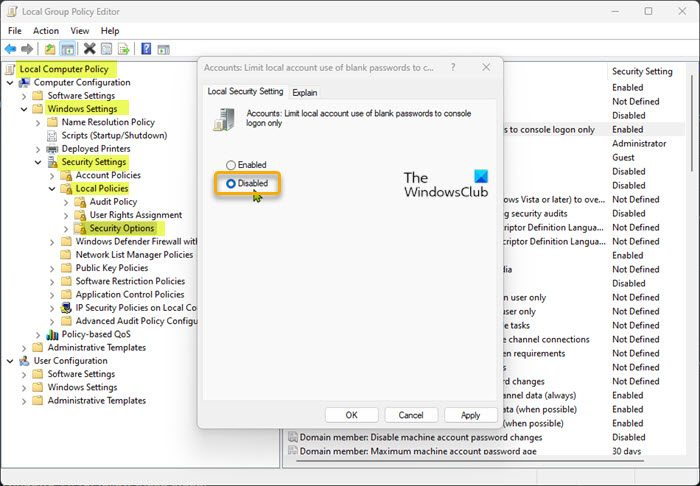
Untuk mengkonfigurasi Dasar Kumpulan Tempatan untuk mendayakan dan menggunakan Desktop Jauh tanpa kata laluan dalam Windows 11/10, ikut langkah berikut:
- klik Kekunci Windows + R untuk membuka kotak dialog Run.
- Dalam kotak dialog Run, taip gpedit.msc dan tekan Enter untuk membuka Editor Dasar Kumpulan Tempatan.
- Dalam Editor Dasar Kumpulan Tempatan, gunakan anak tetingkap kiri untuk menavigasi ke laluan berikut:
Dasar Komputer Tempatan > Konfigurasi Komputer > Tetapan Windows > Pilihan Keselamatan > Dasar Tempatan > Pilihan Keselamatan
- Di lokasi ini dalam anak tetingkap kanan, cari dan klik dua kali ikon Akaun: Hadkan penggunaan akaun tempatan dengan kata laluan kosong untuk log masuk ke konsol sahaja. dasar untuk mengedit sifatnya.
- Dalam tetingkap sifat yang terbuka, tetapkan suis kepada kedudukan rosak .
- klik Mohon > BAIK untuk menyimpan perubahan.
- Keluar dari Editor Dasar Kumpulan Tempatan.
Anda boleh mendayakan dan menggunakan Desktop Jauh (RDP) dalam Windows Home dan anda boleh menambah ciri Editor Dasar Kumpulan Tempatan dengan mudah dan kemudian ikut arahan di atas, atau anda boleh mengikut Dasar Keselamatan Tempatan atau tweak Pendaftaran seperti yang diterangkan di bawah.
Baca : Percubaan log masuk gagal apabila menyambung ke desktop jauh
2] Konfigurasikan Dasar Keselamatan Setempat (Secpol.msc)
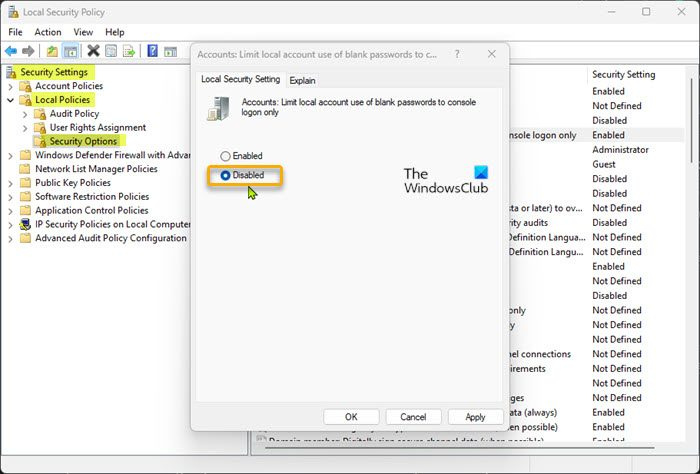
Untuk mengkonfigurasi dasar keselamatan setempat untuk mendayakan dan menggunakan Desktop Jauh tanpa kata laluan dalam Windows 11/10, ikut langkah berikut:
- klik Kekunci Windows + R untuk membuka kotak dialog Run.
- Dalam kotak dialog Run, taip secpol.msc dan tekan Enter untuk buka editor dasar keselamatan tempatan .
- Dalam Editor Dasar Keselamatan Tempatan, gunakan anak tetingkap kiri untuk menavigasi ke laluan berikut:
Pilihan Keselamatan > Dasar Tempatan > Pilihan Keselamatan
- Di lokasi ini dalam anak tetingkap kanan, cari dan klik dua kali ikon Akaun: Hadkan penggunaan akaun tempatan dengan kata laluan kosong untuk log masuk ke konsol sahaja. dasar untuk mengedit sifatnya.
- Dalam tetingkap sifat yang terbuka, tetapkan suis kepada kedudukan rosak .
- klik Mohon > BAIK untuk menyimpan perubahan.
- Tutup Editor Dasar Keselamatan Setempat.
Baca : Kuatkan dasar kata laluan log masuk Windows dan dasar kunci keluar akaun
3] Ubah suai Windows Registry (Regedit.exe)
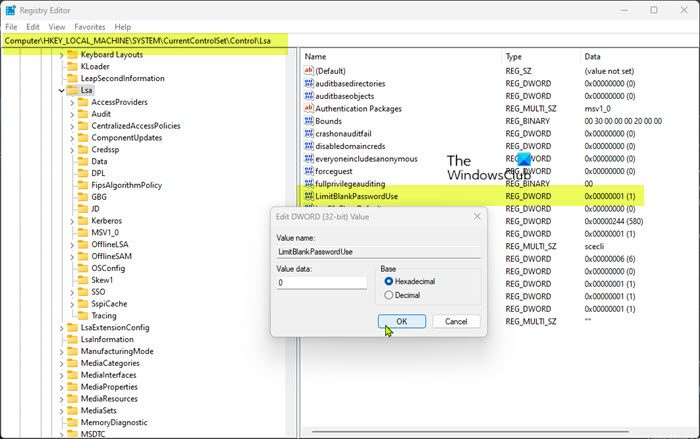
Kunci pendaftaran 'LimitBlankPasswordUse' menyimpan nilai dasar yang ditetapkan di atas dalam Dasar Kumpulan Tempatan dan Dasar Keselamatan Tempatan. Untuk membenarkan log masuk desktop jauh dengan akaun pengguna tanpa kata laluan, hanya tetapkan data nilai untuk kunci pendaftaran di atas 0 jadi tiada sekatan untuk menggunakan kata laluan kosong atau batal.
Untuk menukar Windows Registry untuk mendayakan dan menggunakan Desktop Jauh tanpa kata laluan dalam Windows 11/10, ikuti langkah berikut:
- Memandangkan ini adalah operasi pendaftaran, anda disyorkan agar membuat sandaran pendaftaran atau membuat titik pemulihan sistem sebagai langkah berjaga-jaga yang perlu.
- klik Kekunci Windows + R untuk membuka kotak dialog Run.
- Dalam kotak dialog Run, taip regedit dan tekan Enter untuk membuka Registry Editor.
- Navigasi atau navigasi ke laluan kunci pendaftaran di bawah:
- Di lokasi ini dalam anak tetingkap kanan, klik dua kali ikon HadkanBlankPasswordUse kunci untuk mengedit sifatnya.
- Log masuk 0 DALAM DALAM kawasan yang diberi padang.
- klik BAIK atau tekan Enter untuk menyimpan perubahan anda.
- Keluar dari Editor Pendaftaran.
Sebagai alternatif, anda boleh mencipta fail .reg dan kemudian menggunakan fail itu untuk menetapkan nilai secara automatik HadkanBlankPasswordUse kunci pendaftaran kepada 0. Begini caranya:
- klik Kekunci Windows + R untuk membuka kotak dialog Run.
- Dalam kotak dialog Run, taip buku nota dan tekan Enter untuk membuka Notepad.
- Salin dan tampal kod di bawah ke dalam editor teks.
- Sekarang klik pada Fail item menu dan pilih Simpan sebagai butang.
- Pilih lokasi (sebaik-baiknya desktop) tempat anda ingin menyimpan fail.
- Masukkan nama dengan .reg sambungan (contohnya; SetLBPU0.reg ).
- pilih Semua fail daripada Simpan sebagai jenis senarai juntai bawah.
- Klik dua kali fail .reg yang disimpan untuk menggabungkannya.
- Apabila digesa, tekan Lari > ya ( OAK ) > Ya > BAIK meluluskan penggabungan itu.
- Kini anda boleh memadamkan fail .reg jika anda suka.
Begitu juga, anda boleh mengedit pendaftaran melalui baris arahan untuk hasil yang sama dengan melakukan perkara berikut:
- klik Kekunci Windows + R untuk membuka kotak dialog Run.
- Dalam kotak dialog Run, taip pasukan dan kemudian klik CTRL+SHIFT+ENTER untuk membuka gesaan arahan dalam mod pentadbir/ditingkatkan.
- Dalam tetingkap command prompt, salin dan tampal arahan di bawah dan tekan Enter:
- Keluar dari gesaan CMD selepas menjalankan arahan.
Baca : Dayakan atau lumpuhkan Sesi jauh anda akan dinyahdayakan gesaan RDC
xbox satu memindahkan permainan ke cakera keras luaran
Itu sahaja, bagaimana untuk membolehkan desktop jauh tanpa kata laluan dalam Windows 11/10! Tetapi anda boleh menggunakan alatan desktop jauh pihak ketiga seperti Desktop Jauh Google, VNC, TeamViewer, dsb. kerana mereka tidak bergantung pada pengesahan Windows.
Baca juga :
- Dayakan atau lumpuhkan sentiasa meminta kata laluan apabila menyambung melalui protokol RDP
- Benarkan atau Tolak Menyimpan Bukti Kelayakan Desktop Jauh dalam Windows
Bagaimana untuk menghalang RDP daripada meminta kelayakan?
- Buka Editor Pendaftaran.
- Pergi ke kunci di bawah:
- pilih Sistem .
- Cari dan klik dua kali DayakanLUA .
- Tukar nilai datanya kepada 0.
- Klik OK.
- Mulakan semula komputer anda untuk perubahan berkuat kuasa.
Baca : Menyimpan Tetapan Sambungan Desktop Jauh ke Fail RDP dalam Windows
Elakkan menyimpan kata laluan?
Tetapan ini menentukan sama ada kata laluan boleh disimpan pada komputer ini daripada Sambungan Desktop Jauh. Jika tetapan ini didayakan, kotak semak simpan kata laluan dalam Sambungan Desktop Jauh akan dilumpuhkan dan pengguna tidak lagi dapat menyimpan kata laluan.
Baca : Betulkan isu dan ralat Sambungan Desktop Jauh dalam Windows.
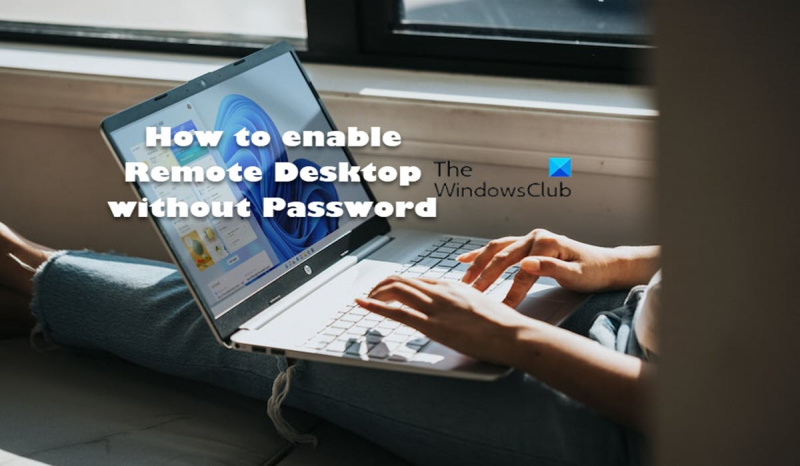
![Tidak dapat memasang permainan pada GOG Galaxy [Tetap]](https://prankmike.com/img/games/3A/can-rsquo-t-install-games-on-gog-galaxy-fixed-1.png)













